Ajustes de la aplicación en tiempo de ejecución
La aplicación de tiempo de ejecución (BLUE Runtime) es una aplicación que ejecuta los archivos de proyecto creados con el software de edición de pantallas con la Serie SP5000 Open Box (Windows 10 IoT Enterprise Modele), la serie IPC o PC/AT, permitiendo la comunicación con dispositivos externos. Estas unidades de visualización incluyen funciones para la ampliación de funciones utilizando una gran memoria, la vinculación con aplicaciones de usuario originales, etc.
- Para conocer las funciones disponibles, consulte lo siguiente y seleccione el modelo que se utilizará con la aplicación en tiempo de ejecución.
Lista de modelos admitidos/características
Para obtener información sobre las propiedades de origen de la unidad de visualización disponibles, consulte lo siguiente.
Configuración de destino
Ejemplo de configuración del sistema
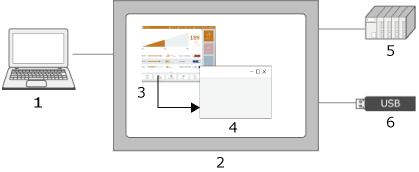
- Software de edición de pantallas
- Cuando se utiliza la Serie SP5000 Open Box (Windows 10 IoT Enterprise Model), la Serie IPC, PC/AT
- Aplicación en tiempo de ejecución
- Aplicación de usuario
Dispositivo externo
- Almacenamiento externo
Entorno operativo
Para más información sobre el entorno operativo, véase lo siguiente.
Instalación y desinstalación
Instalación
La Serie SP5000 Open Box (Windows 10 IoT Enterprise Model) tiene la aplicación de tiempo de ejecución preinstalada.
Si utiliza la Serie IPC o PC/AT, la aplicación de ejecución debe estar instalada. Si utiliza PC/AT, adquiera una licencia aparte.
Instale el tiempo de ejecución desde la siguiente ruta en el medio de instalación.
"\BLUE_Setup\BLUERuntime\BLUERuntime.exe"
La instalación del tiempo de ejecución borra cualquier archivo de proyecto transferido previamente. Después de la instalación, transfiera los archivos del proyecto de nuevo.
Si .NET Framework no está instalado n el destino de la instalación en tiempo de ejecución, o si es una versión anterior, también se instalará el .NET Framework . Una vez instalado el .NET Framework , se reinicia la unidad de visualización del destino de la instalación.
- Puede obtener el instalador desde lo siguiente.
https://www.proface.com/en/product/soft/blue/download
- Cuando instala el tiempo de ejecución, no es necesario desinstalar el tiempo de ejecución instalado anteriormente.
Desinstalación
En el menú de inicio de Windows, seleccione [Configuración de Windows] → [Aplicaciones] → [Aplicaciones y características] y desinstale la aplicación de tiempo de ejecución.
- No desinstale la aplicación de tiempo de ejecución preinstalada en la Serie SP5000 Open Box (Windows 10 IoT Enterprise Model).
- Los archivos permanecerán aunque se desinstale la aplicación. Elimínelos manualmente.
Inicio y apagado
Cuando se inicia la unidad de visualización, la aplicación de ejecución se inicia automáticamente. También puede iniciarse desde el menú de inicio de Windows.
Cuando se inicie por primera vez después de instalar la aplicación de ejecución, hágalo como administrador. En el menú Inicio, haga clic derecho en [BLUE Runtime] y seleccione [Ejecutar como administrador].
Si no se ejecuta como administrador, es posible que no se muestre la pantalla de configuración (Pantalla de Bienvenida). Ejecutar una vez como administrador permite ejecutar a partir de entonces como usuario general.
Para más información sobre los métodos de apagado, consulte lo siguiente.
Apagar y reiniciar el tiempo de ejecución
Ícono de la aplicación en tiempo de ejecución
Cuando se inicia la aplicación en tiempo de ejecución, aparece el ícono de la aplicación en tiempo de ejecución en la bandeja del sistema. Haga clic derecho en el ícono para mostrar el siguiente menú.
| [CNCS] – [Start] | Habilite la transferencia de proyectos a través de Ethernet o cable USB. (Valor Inicial) |
| [CNCS] – [Stop] | Desactive la transferencia de proyectos a través de Ethernet o cable USB. |
| [HMI] – [Start] | Reinicie la aplicación en tiempo de ejecución detenida. |
| [HMI] – [Stop] | Detenga la aplicación en tiempo de ejecución. |
| [Id] | Muestre la información de la aplicación en tiempo de ejecución. |
| [State] | Muestre el estado de la aplicación en tiempo de ejecución. |
| [Exit] | Salga de la aplicación en tiempo de ejecución. |
Para utilizar el menú [CNCS], inicie la aplicación en tiempo de ejecución con privilegios de administrador. Tenga en cuenta que al transferir un proyecto a través de Ethernet, el puerto Ethernet debe estar abierto en la pantalla de Configuración de hardware.
Configuración de la unidad de visualización
Establezca la ubicación de visualización de la aplicación del tiempo de ejecución y los destinos de almacenamiento de los datos de alarma, los datos de registro, etc. Para más información, véase lo siguiente.